7 métodos efectivos para transformar tu feed de Instagram
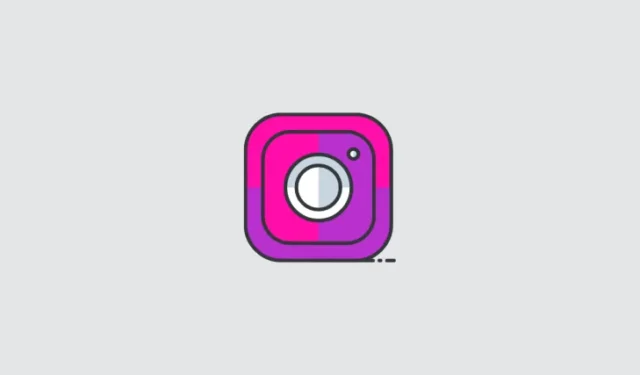
Instagram se ha convertido en una de las principales plataformas para compartir imágenes a nivel mundial. Los usuarios pueden compartir fotos, videos, cortos y reels mientras se benefician de un algoritmo avanzado diseñado para generar interacción.
Recientemente, Instagram ha vuelto a introducir funciones que permiten a los usuarios tener un mayor control sobre sus feeds. Esta función ya estaba disponible, pero se eliminó en 2016. Veamos cómo puede ayudar a personalizar tu feed de inicio de Instagram.
¿Cómo se cura el feed de Instagram?
Actualmente, tu feed de Instagram se selecciona en función de tu actividad en la plataforma. El algoritmo tiene en cuenta diversos factores, como los que te gustan, los que no, las cuentas que sigues, las conexiones mutuas, la cantidad de tiempo que pasas en las publicaciones y más. Esta selección exhaustiva ayuda a Instagram a mostrarte contenido personalizado y, al mismo tiempo, mostrar anuncios relevantes.
A pesar de sus ventajas, la curación automática plantea problemas de privacidad. Un inconveniente importante es la imposibilidad de ver las publicaciones en orden cronológico o de usuarios seleccionados, pero afortunadamente se están realizando cambios para solucionar este problema.
¿Puedes cambiar tu feed de Instagram?
Sí, puedes modificar tu feed de inicio en Instagram. Esta nueva función fue anunciada por el responsable de Instagram en Twitter a través de un vídeo en el que se describen las opciones. Actualmente, la posibilidad de personalizar tu feed se encuentra en fase beta y está disponible para una base de usuarios limitada.
Sin embargo, Instagram tiene la intención de implementar esto gradualmente durante los próximos meses, aunque no se ha confirmado una fecha de lanzamiento específica.
Cómo cambiar tu feed de Instagram en 7 formas
Puedes aprovechar las últimas funciones junto con las existentes para crear un feed de inicio de Instagram personalizado. A continuación, se muestran varias opciones que se adaptan a diferentes necesidades.
1. Seleccione “Siguiente”
Para ver las publicaciones de las cuentas que sigues en orden cronológico, simplemente toca la flecha desplegable en la esquina superior izquierda de tu pantalla y selecciona «Siguiendo».
2. Ordena las publicaciones de las personas especiales que sigues
Para implementar esta opción, es necesario crear una lista de favoritos. Si aún no has marcado a los usuarios como favoritos, visita su perfil y márcalos. Aparecerá un icono de pin junto a su foto de perfil. Las publicaciones de estas cuentas favoritas se marcarán de la misma manera.
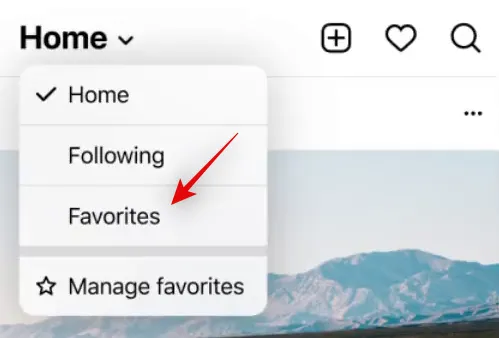
Después de crear tu lista de favoritos, ve a tu página de inicio, pulsa el menú desplegable y selecciona «Favoritos». Tu feed se organizará para mostrar solo las publicaciones de tus favoritos en orden cronológico.
3. Elimina publicaciones irrelevantes dejando de seguir a los usuarios
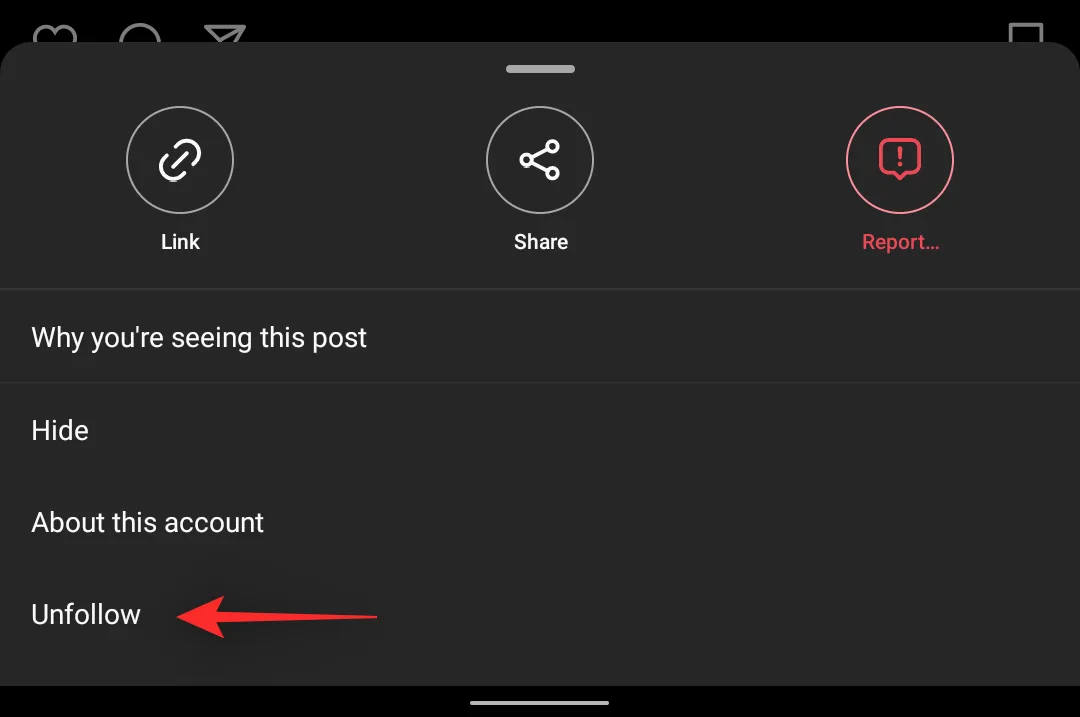
Si quieres optimizar aún más tu feed, considera dejar de seguir las cuentas que ya no te interesan. Es común seguir varias cuentas y luego olvidarte de ellas. Limpiar tu lista de seguidores mejorará tu feed y te garantizará ver contenido que realmente te interesa.
4. Mejora las sugerencias de Instagram proporcionando comentarios
Si proporciona comentarios mientras utiliza su feed de inicio predeterminado, puede ayudar al algoritmo a seleccionar mejor contenido para usted. Si denuncia, deja de seguir u oculta publicaciones, envía señales a la IA, lo que influye en la entrega de contenido futuro.
El uso regular de estas funciones ayudará a entrenar la inteligencia artificial de Instagram para ofrecer contenido más relevante que se alinee con tus intereses.
Para dar su opinión sobre una publicación en particular, toque el ícono de menú de «3 puntos» y elija la acción deseada.
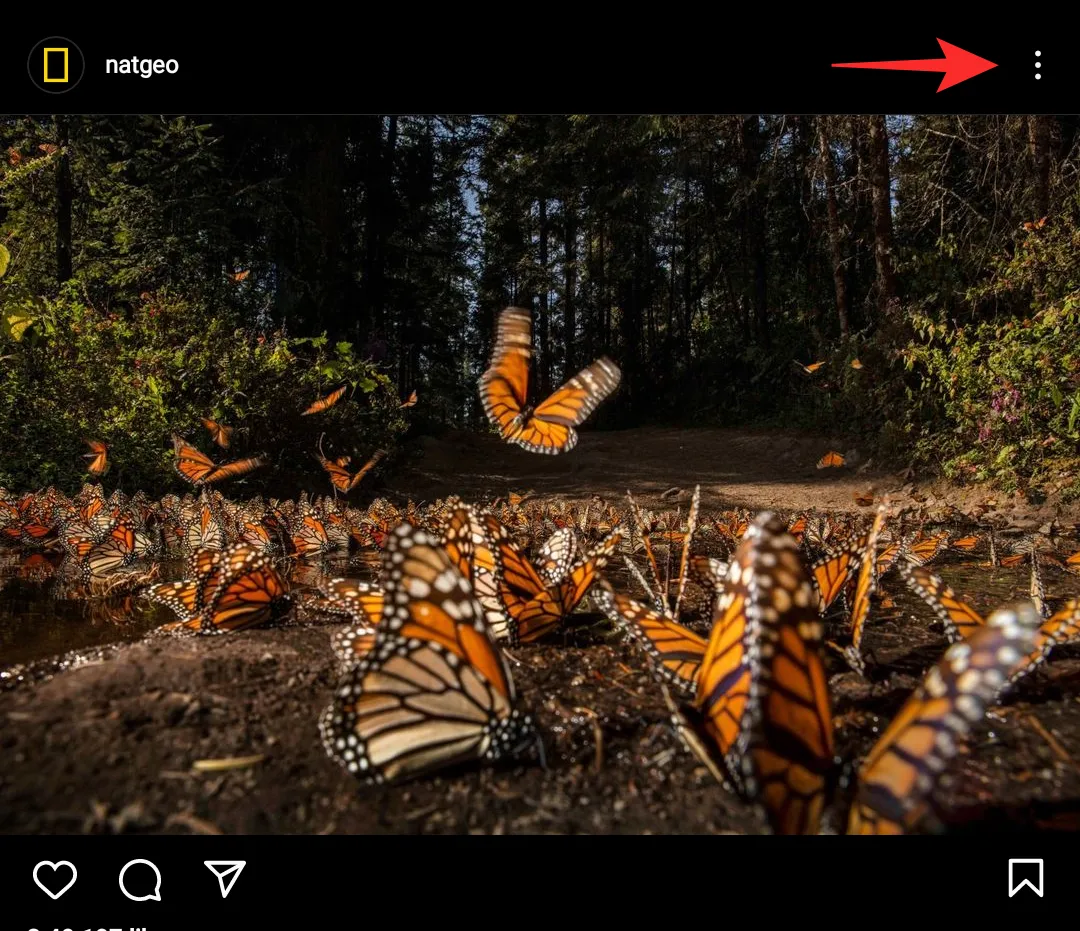
Asegúrate de informar con precisión el contexto de la publicación. Si deseas ver menos de ciertos tipos de publicaciones, selecciona «Ocultar».
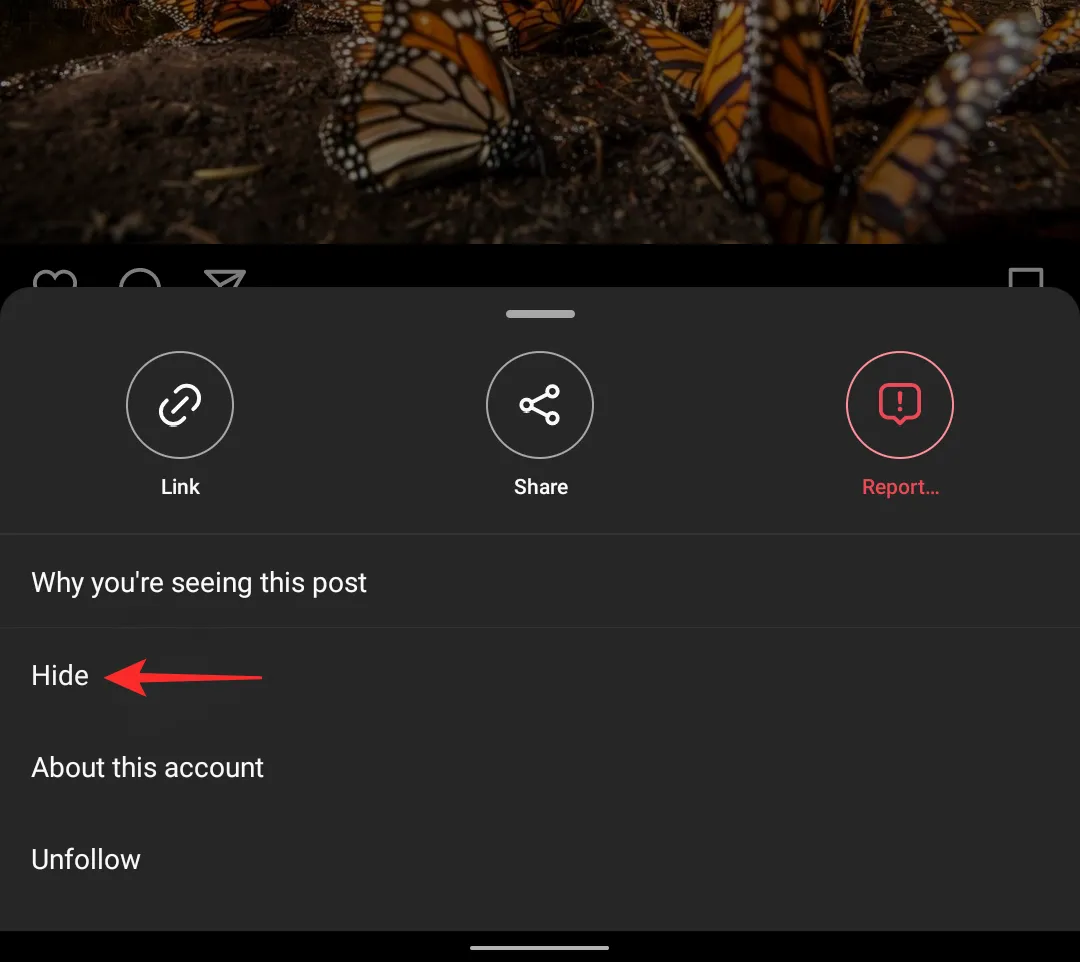
También puedes consultar “¿Por qué ves esta publicación?” para obtener más información sobre el razonamiento de la IA.
5. Activa las notificaciones de cuentas importantes
Para mantenerte actualizado con las cuentas esenciales, activa las notificaciones para ellas. De esta manera, no te perderás ninguna publicación o historia nueva que te interese. A continuación te indicamos cómo:
Abre Instagram y ve al perfil en cuestión. Pulsa el icono de campana en la esquina superior derecha.
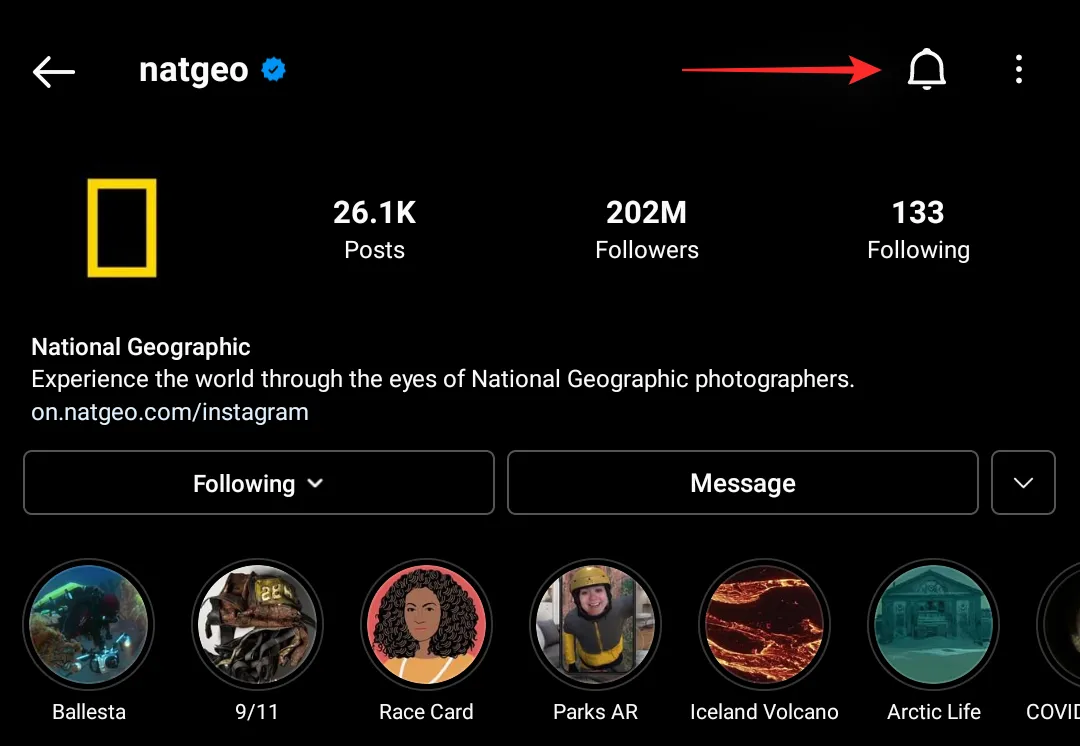
Elige las notificaciones que deseas recibir.
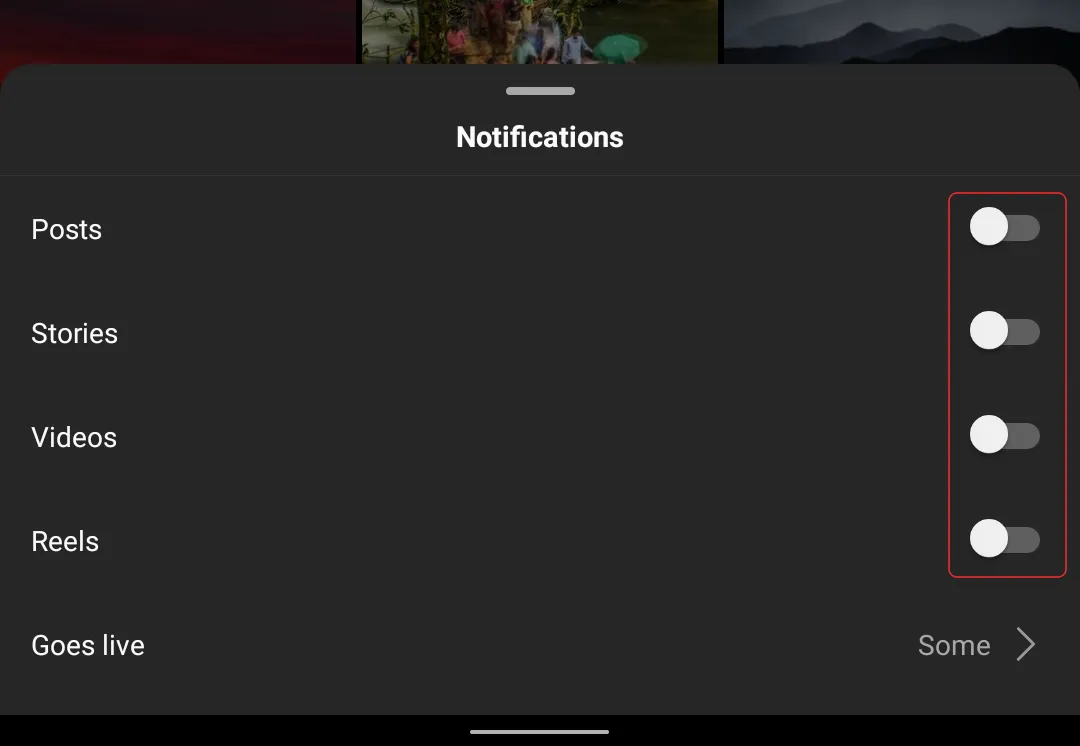
- Publicaciones: recibe una notificación cada vez que la cuenta comparta una nueva publicación.
- Historias: Recibe notificaciones cada vez que se publique una nueva historia.
- Vídeos: Mantente alerta cuando se suban nuevos vídeos.
- Reels: recibe notificaciones cuando se publiquen nuevos Reels.
- Entra en vivo: administra las notificaciones de las sesiones de Instagram Live.
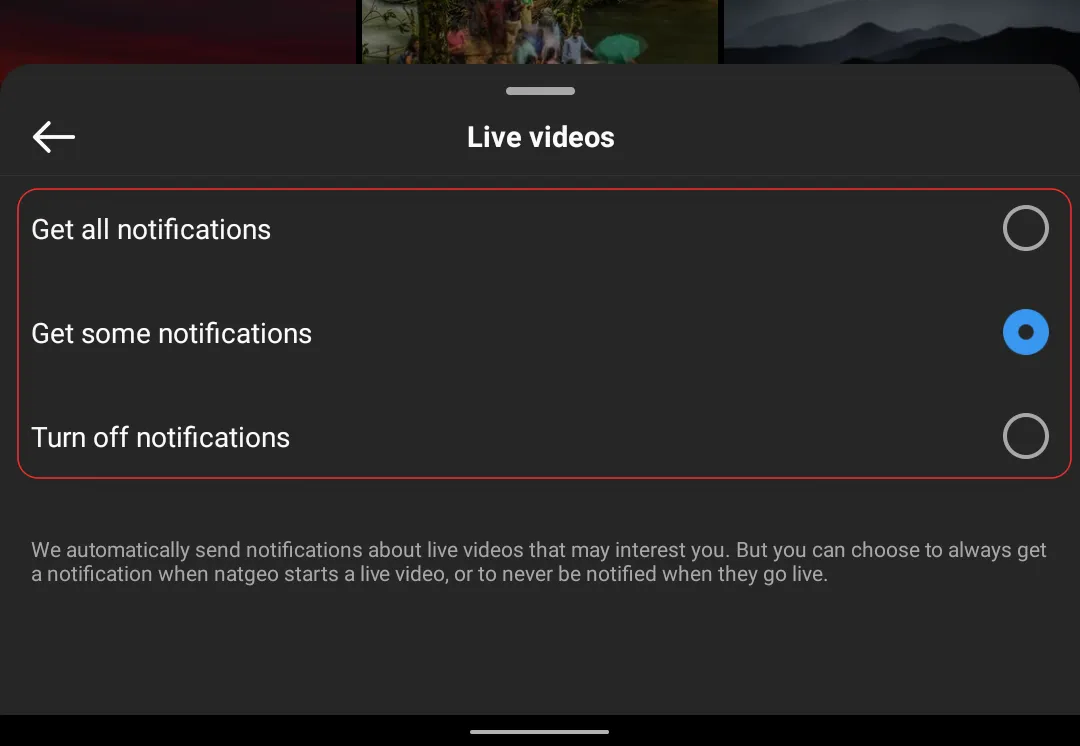
Ahora, estás listo para recibir notificaciones de cuentas importantes a medida que se publique contenido nuevo.
6. Restablece tu feed de exploración
También puedes borrar y personalizar tu feed de Explorar en Instagram. A continuación, te indicamos cómo restablecer tu página Explorar para recibir nuevas sugerencias:
6.1 Restablecer la página de exploración
Abre la aplicación de Instagram y pulsa sobre tu foto de perfil en la esquina inferior derecha. Luego pulsa sobre el ícono de menú para seleccionar «Configuración».
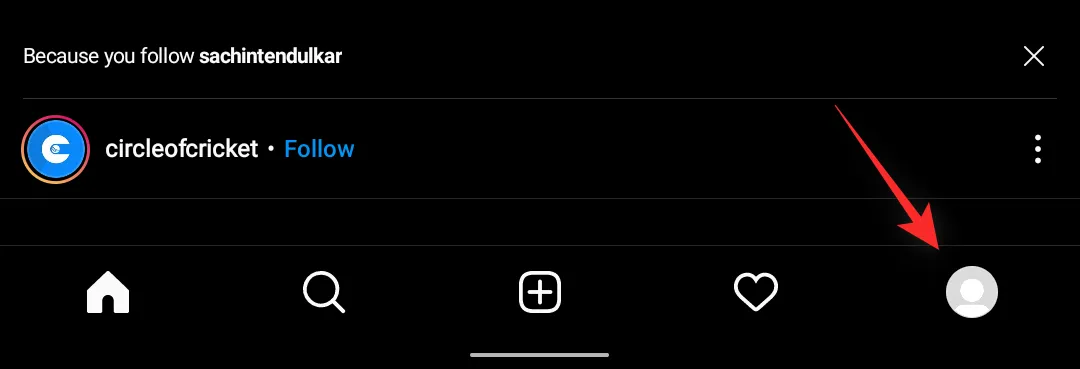
A continuación, toque “Seguridad” seguido de “Historial de búsqueda”.
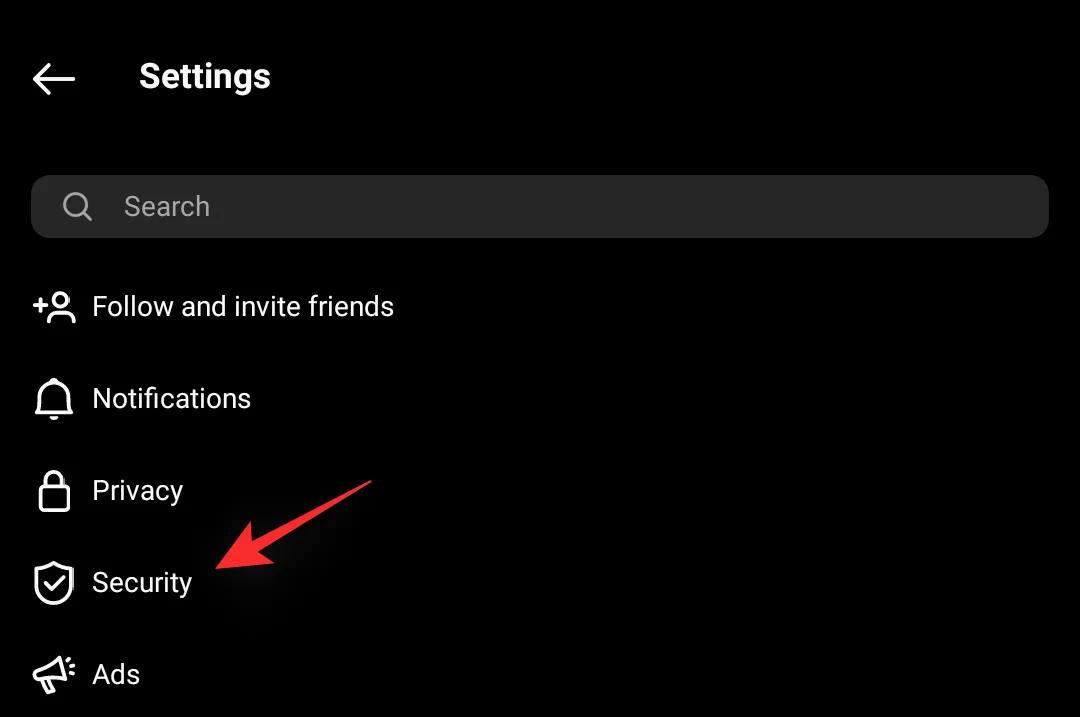
Seleccione “Borrar todo” para eliminar su historial de búsqueda anterior o elimine búsquedas individualmente tocando la “X” junto a cada término.
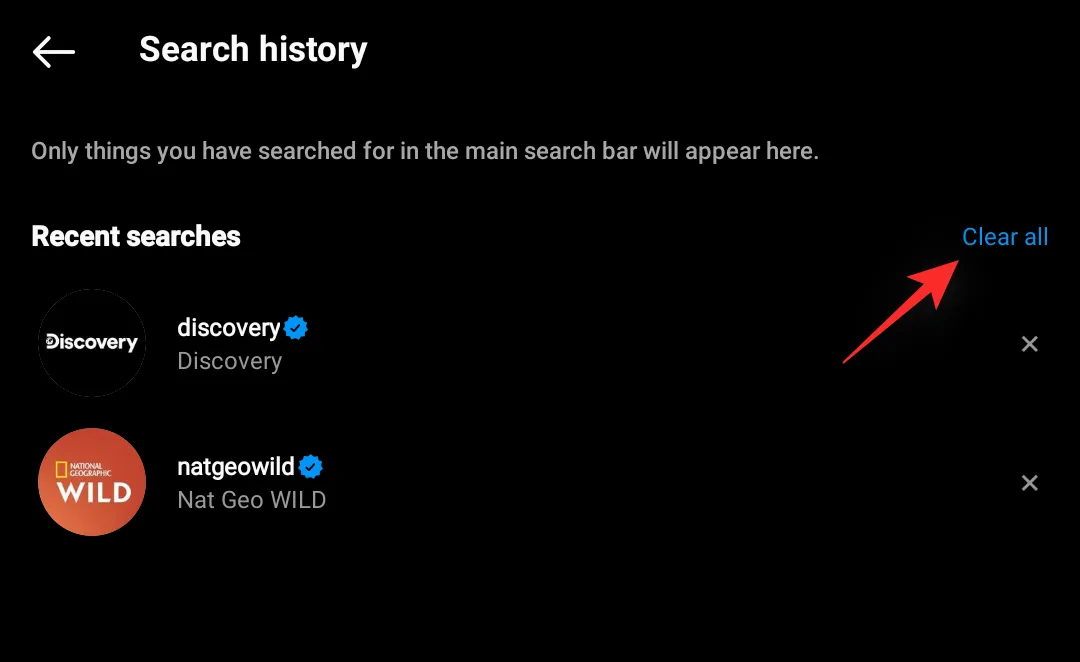
Cierre y vuelva a abrir la aplicación para ver una página Explorar actualizada.
6.2 Curar la página de exploración
Si prefiere no borrar por completo su historial de búsqueda, puede organizar su página Explorar eliminando búsquedas específicas e indicando desinterés en ciertas publicaciones.
Abra su perfil, navegue hasta “Seguridad” y seleccione “Historial de búsqueda” como se detalló anteriormente. Elimine las búsquedas no deseadas marcando con la “X” que se encuentra junto a ellas.
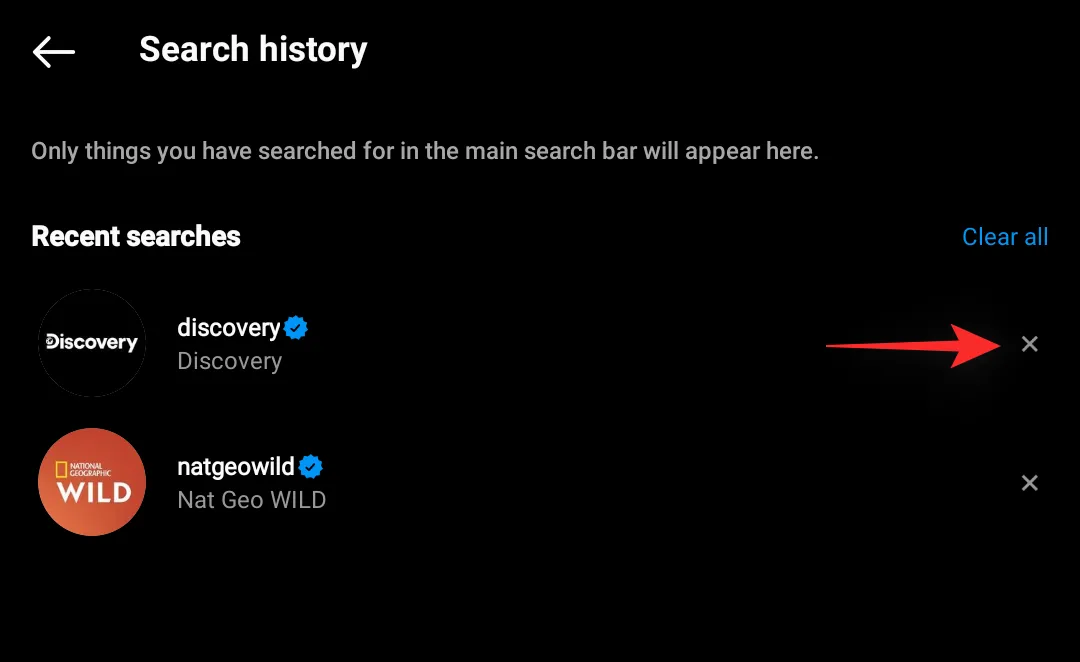
Luego, busque una publicación que no le interese en la página Explorar, tóquela y seleccione «No me interesa» usando el menú de tres puntos.
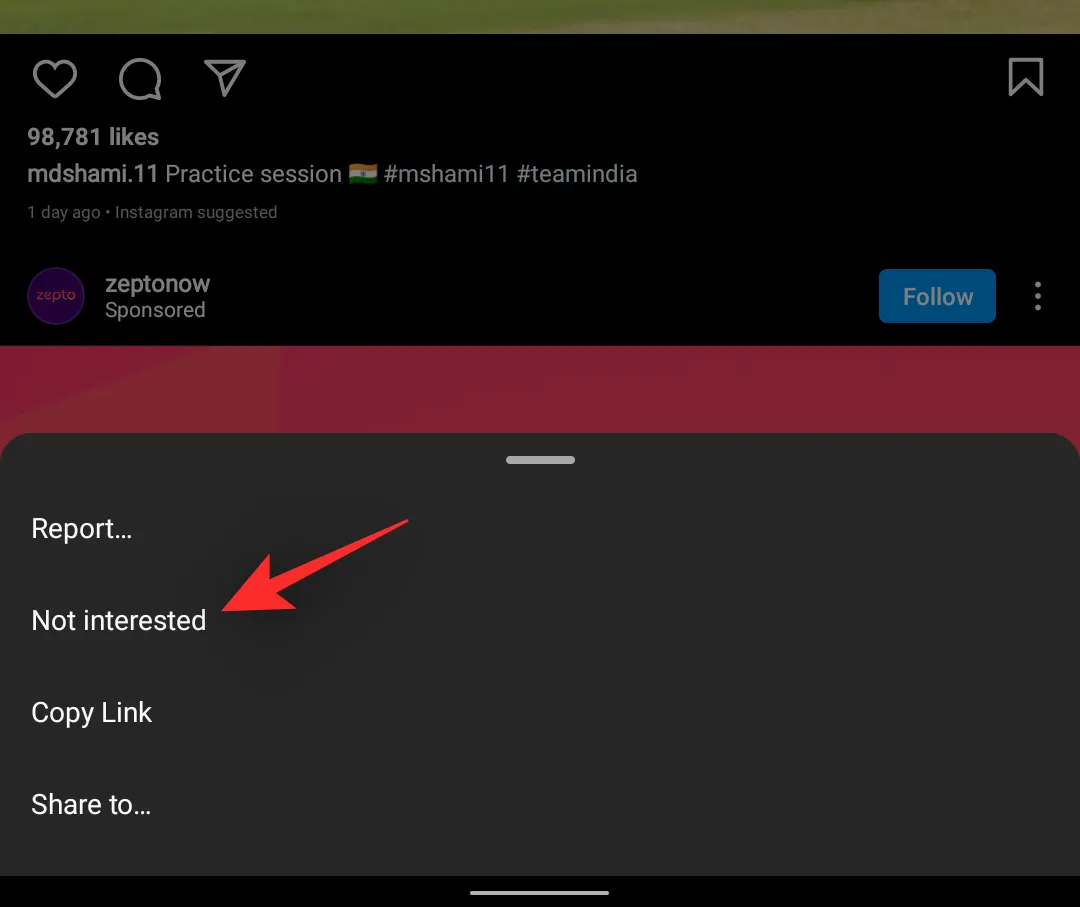
Esto hará que el algoritmo refine lo que ves en función de tus preferencias.
7. Administrar notificaciones de historias y reels
Las notificaciones te ayudan a realizar un seguimiento de tu feed, pero pueden resultar abrumadoras si sigues a muchas cuentas activas. Administra las notificaciones activándolas para los usuarios importantes o silenciando los menos relevantes.
7.1 Activar notificaciones
Visita el perfil de la cuenta para recibir notificaciones y toca el ícono de la campana en la esquina superior derecha.
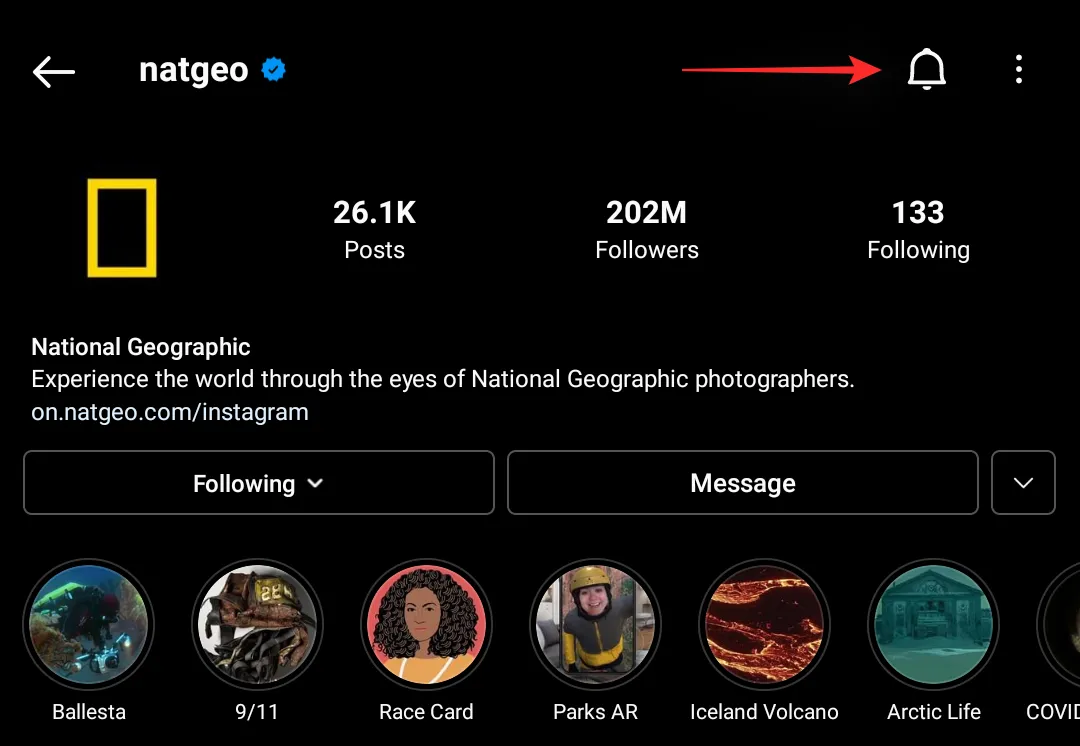
Seleccione las notificaciones que desea habilitar para el usuario seleccionado.
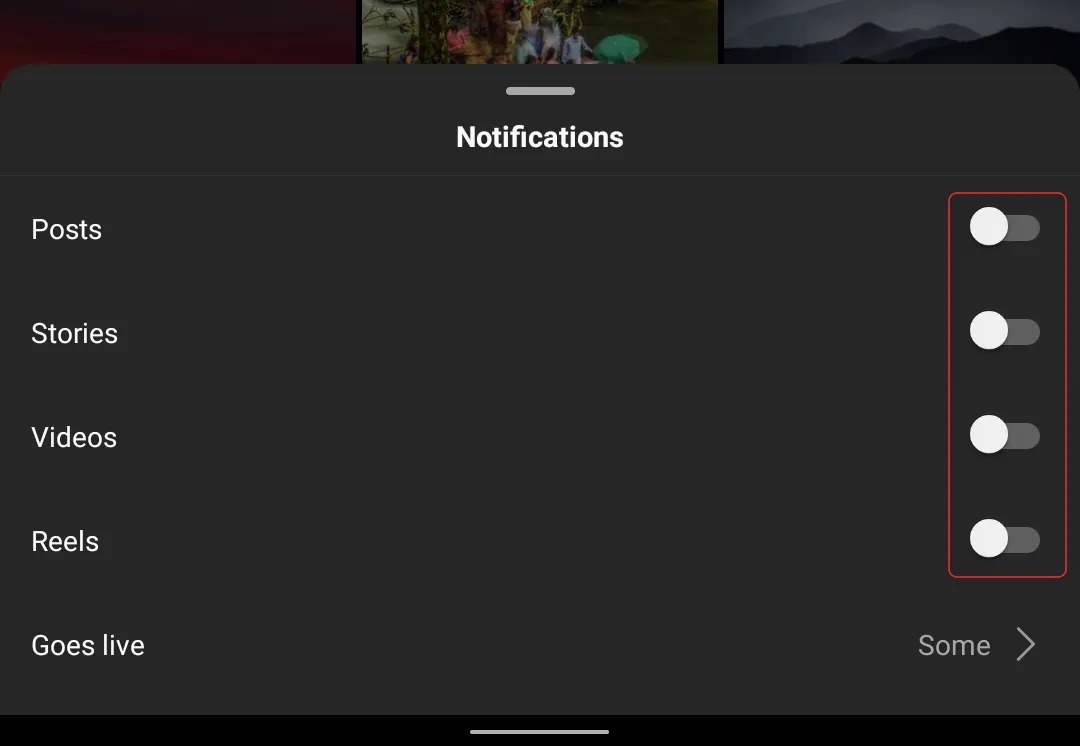
- Publicaciones
- Historias
- Vídeos
- Bobinas
- Videos en vivo
Con las notificaciones activadas, te mantendrás informado rápidamente sobre nuevas publicaciones.
7.2 Silenciar/Desactivar notificaciones
Para desactivar las notificaciones, vuelve a pulsar el botón. Además, puedes silenciar cuentas para no ver sus publicaciones.
Para silenciar una cuenta, visita su perfil, pulsa “Siguiendo” y luego selecciona “Silenciar”.
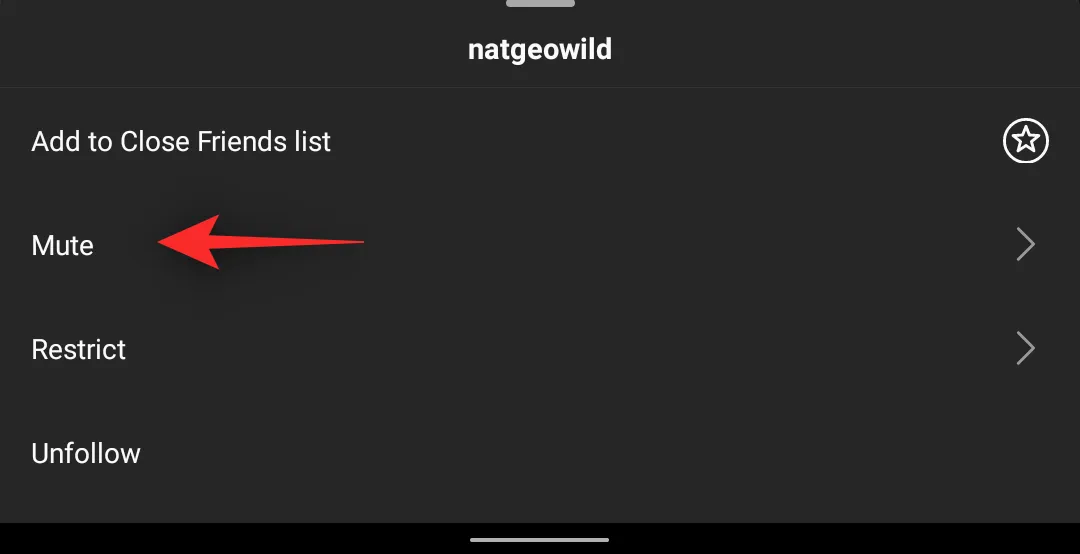
Elige qué contenido quieres silenciar: publicaciones o historias.
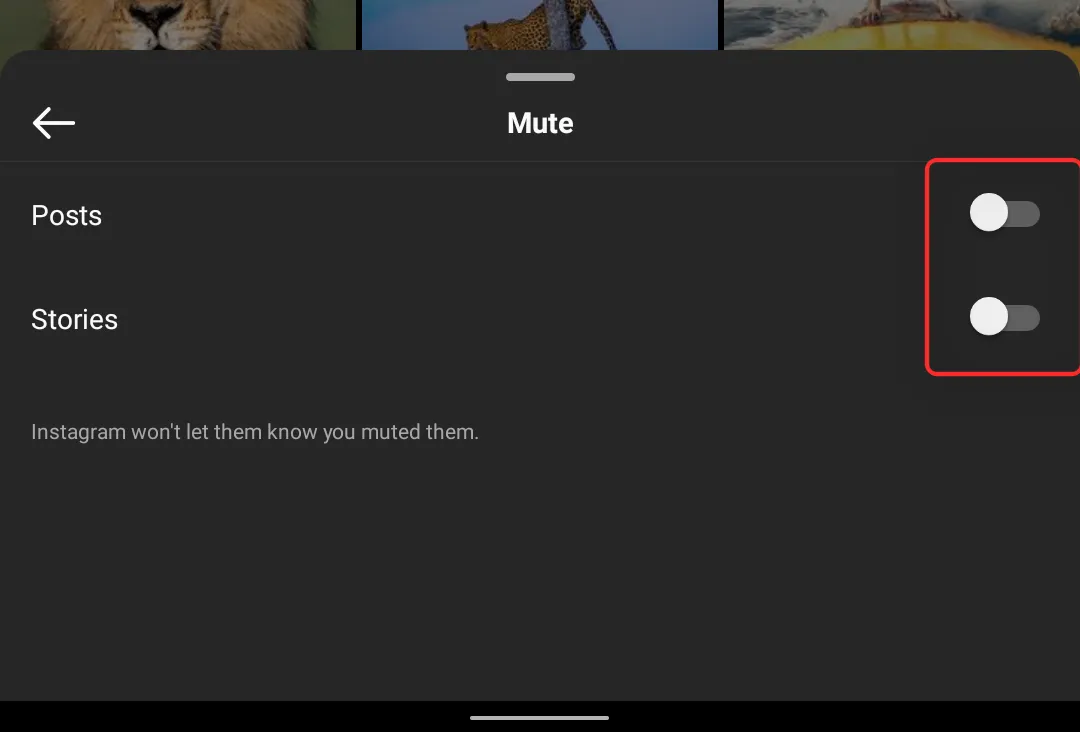
Después de hacer su selección, puede cerrar y volver a abrir la aplicación para ver los cambios aplicados.
Preguntas frecuentes
Instagram actualiza su interfaz de usuario con frecuencia y cambia el nombre de los elementos, lo que suele generar confusión. A continuación, se incluyen algunas preguntas frecuentes que pueden ayudarlo a aclarar estos cambios.
¿Cómo eliminar favoritos de Instagram?
Para eliminar favoritos, simplemente visita el perfil y utiliza la opción en la parte superior para desmarcarlos, eliminándolos de tu lista de favoritos.
¿Cuándo recibiré la nueva función de clasificación de Instagram?
Hasta el momento, no hay una fecha confirmada para el lanzamiento, pero los comentarios de los usuarios sugieren que podría estar disponible en los próximos meses. La función tampoco parece ser específica de una región.
¿Puedes restringir a alguien sin bloquearlo?
Sí, puedes restringir cuentas sin bloquearlas por completo. Visita la cuenta, pulsa «Siguiendo» y, a continuación, selecciona «Restringir» para limitar las interacciones sin bloquearlas por completo.
¿Por qué veo publicaciones antiguas en la parte superior de mi feed?
Es posible que aparezcan publicaciones antiguas porque estás usando el algoritmo predeterminado que prioriza el contenido en función de tu actividad en lugar de hacerlo en orden cronológico. Puedes ajustar esto como se describió anteriormente.
¿Puedo eliminar ciertos usuarios para que no aparezcan en mi feed?
Sí, puedes restringir o bloquear usuarios para que dejen de ver sus publicaciones en tu feed, o crear una lista de favoritos para refinar aún más tu experiencia de visualización.
¿Puedo ocultar publicaciones de mi feed?
Sí, ocultar publicaciones es muy sencillo. Toca el ícono de menú de tres puntos en la publicación y selecciona «Ocultar» para eliminarla de tu feed.
¿En qué se diferencia ocultar una publicación de denunciarla?
Ocultar una publicación simplemente la elimina de tu feed, mientras que denunciarla la marca por violar las pautas de Instagram, lo que podría implicar acciones contra la cuenta o el contenido.
Esta publicación tiene como objetivo ayudarte a personalizar tu feed de Instagram sin esfuerzo. Si tienes más preguntas o necesitas ayuda, no dudes en dejar un comentario a continuación.



Deja una respuesta